
使用 Compressor 构建 IMF 项目包
使用 Compressor 成功创建、配置和构建简单的 IMF(可交互母版格式)项目包需要经过多个步骤。开始前,请确定准备好所有需要的组件(包括视频文件和音频文件),并且每个组件均为项目包所需的正确格式。
创建 IMF 项目包
在 Compressor 中,选取“文件”>“新建 IMF 项目包”。
IMF 项目包作业将显示在批处理区域中。(批处理区域一次仅能包含一个 IMF 项目包作业。)
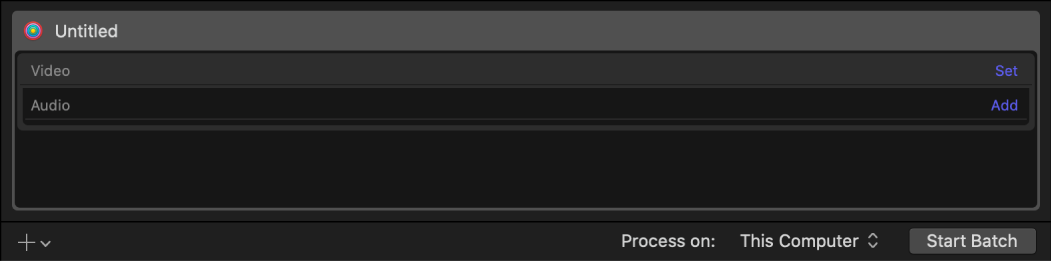
若要将视频添加到项目包,请执行以下一项操作:
将视频文件从“访达”中拖到“视频”行。
点按“视频”行右边的“设定”,从出现的对话框中选择视频文件,然后点按“打开”。
包含所选视频文件的输出行将添加到作业。
【注】项目包创建后,您将不能从中移除视频元素。如果要从现有项目包中移除视频元素,您必须从头开始创建新项目包。
若要修改视频属性或音频属性,请在批处理区域中选择该视频或音频,打开视频检查器或音频检查器,然后调整属性值。
您可以挑选尺寸高达 4K(4096 x 2160 像素)的帧。有关可用的视频和音频属性的更多信息,请参阅 Compressor 中的格式和设置。
若要将音频添加到项目包,请执行以下一项操作:
将音频文件从“访达”中拖到“音频”行。
点按“音频”行右边的“设定”,从出现的对话框中选择音频文件,然后点按“打开”。
包含所选音频文件的输出行将添加到作业。
若要从项目包中移除音频元素,请点按“音频”行右边的“移除”。
若要修改音频属性,请在批处理区域中选择该音频,打开作业检查器或音频检查器,然后调整属性值。
【重要事项】若要创建有效的 IMF 项目包,必须在作业检查器中为音频选择语言。
配置 IMF 项目包
创建 IMF 项目包并添加媒体后,您必须在检查器中添加标识产品数据。
在 Compressor 批处理区域中,点按“IMF 项目包”项的顶部栏。
IMF 检查器会出现。如果检查器不可见,请点按 Compressor 窗口右上角的“检查器”按钮
 )。
)。在 IMF 项目包检查器中,在“名称”栏中输入批处理的名称。
【注】此名称将仅用于表示 Compressor 内“活跃”或“已完成”视图中的作业。
在检查器的“项目包属性”部分中,输入项目包的名称。
输入项目包的标题和内容创建者。
点按“选取”,然后从电脑上选择存储项目包的位置。
您必须选择一个位置以继续处理作业。
若要打开作业分段,请选择“允许作业分段”复选框。
构建 IMF 项目包
正常载入和配置项目包后,您可以构建项目包。
在 Compressor 批处理区域中,点按“开始批处理”按钮。
Compressor 将转码所有文件,并将它们合并成单个的项目包文件(存储在 IMF 项目包检查器中的指定位置)。